Elden Ring è un gioco di ruolo d’azione sviluppato da FromSoftware e pubblicato da Bandai Namco Entertainment. Può essere giocato su diverse piattaforme come PlayStation 4, Xbox Series X, S PlayStation 5 e MS Windows. Bene, non abbiamo bisogno di esagerare sul gioco e sulla sua popolarità e tutto il merito va agli sviluppatori del gioco. Ma purtroppo diversi utenti hanno affermato che Elden Ring Black Screen è un problema di avvio, il che è piuttosto irritante. È perfettamente chiaro che non ci aspettiamo che nessun gioco sia impeccabile, ma gli utenti nutrono grandi speranze da questo gioco e ricevere questo tipo di errore durante il gioco è ovviamente fastidioso e spezza il cuore. Se anche tu sei sulla stessa barca, non farti prendere dal panico, resta sintonizzato con noi.
Quando si verifica il problema e quali sono le sue conseguenze?
L’errore si verifica in modo casuale durante il gioco e quando si verifica il problema i giocatori possono vedere e spostare il cursore di gioco; ascolta la musica in riproduzione ma non viene visualizzato nient’altro. Dopo aver studiato molto sull’errore, abbiamo scoperto che possono esserci diversi motivi per affrontare il problema come versioni del gioco obsolete, driver obsoleti, file di gioco danneggiati, Windows obsoleti, overlay di gioco e molti altri. Sulla base dell’esperienza di diversi utenti, abbiamo selezionato alcuni metodi provati e testati che sono efficaci e possono risolvere facilmente il tuo problema.
Prova queste correzioni per Elden Ring Black Screen all’avvio
Metodo 1: riavviare il driver grafico
Nel primo metodo ti suggeriamo di riavviare il driver grafico utilizzando la scorciatoia da tastiera Tasti logo Windows + Ctrl + Maiusc B per riavviare il driver grafico. Se Windows è reattivo, lo schermo lampeggerà e il gioco dovrebbe funzionare correttamente.
Metodo 2: disabilita Steam Overlay
Gli overlay vengono utilizzati per migliorare l’esperienza di gioco, ma a volte possono causare tali problemi, quindi è necessario disabilitare gli overlay e per farlo è possibile seguire le istruzioni di seguito indicate:
Passaggio 1: vai alla libreria di Steam
Passaggio 2: quindi fare clic con il pulsante destro del mouse su Elden Ring e selezionare Proprietà
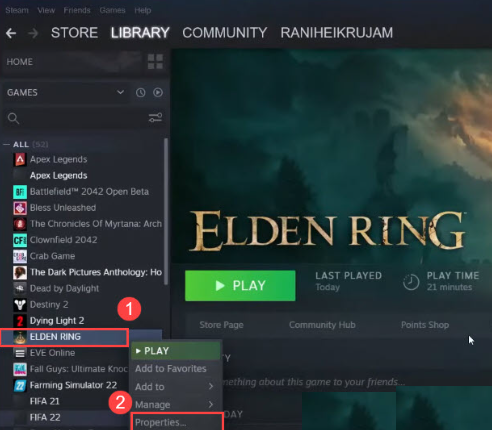
Passaggio 3: ora nella scheda Generale, deseleziona la casella Abilita Steam Overlay durante il gioco

Passaggio 4: quindi chiudi la finestra Proprietà e avvia il gioco.
Metodo 3: verifica l’integrità dei file di gioco
In questo metodo ti suggeriamo di riparare i file danneggiati e per farlo puoi verificare l’integrità dei file di gioco su Steam seguendo i passaggi indicati di seguito:
Passaggio 1: prima di tutto apri la libreria di Steam
Passaggio 2: quindi fai clic con il pulsante destro del mouse su Elden Ring> seleziona proprietà
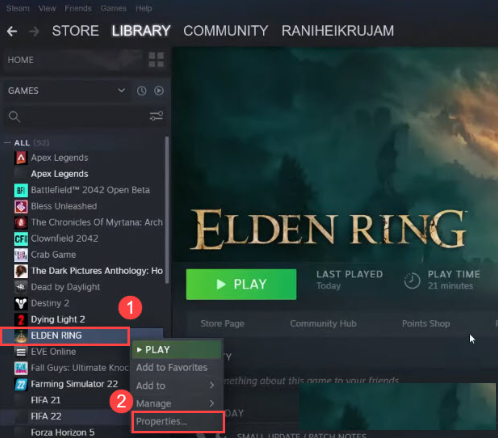
Passaggio 3: seleziona la scheda File locali e tocca Verifica integrità dei file di gioco
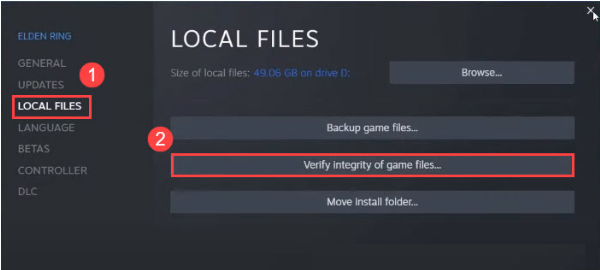
Passaggio 4: quindi attendi qualche minuto e lascia che Steam verifichi i file
Una volta terminato, riavvia il gioco e l’annuncio, quindi controlla se il problema è stato risolto o meno.
Metodo 4: avvia il gioco in modalità finestra
Diversi utenti hanno affermato che l’avvio del gioco in modalità finestra ha il potenziale per risolvere il problema. Quando il gioco è in esecuzione, puoi premere insieme il tasto Alt + Invio per passare dalla modalità finestra alla modalità a schermo intero. E se questo non funziona per te, prova a impostare le opzioni di avvio in Steam.
Ecco come:
Passaggio 1: prima di tutto apri la libreria di Steam
Passaggio 2: quindi fare clic con il pulsante destro del mouse su Elden Ring> selezionare le proprietà
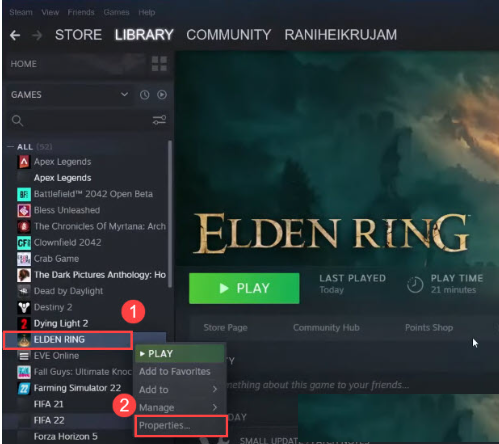
Passaggio 3: ora nella scheda Generale, otterrai la sezione Opzioni di avvio> dopodiché inserisci i seguenti parametri per aprire il gioco in modalità finestra:-finestra
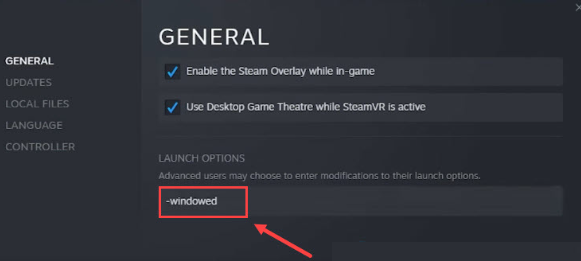
Passaggio 4: infine chiudi la finestra delle proprietà e quindi avvia il gioco
Metodo 5: verifica la presenza di Windows Update
Uno dei motivi principali per affrontare il problema è Windows obsoleto. I software obsoleti non sono compatibili con il server di gioco e possono causare diversi problemi e il problema di cui sopra è uno di questi. Segui i passaggi indicati di seguito per procedere:
Passaggio 1: premere i tasti con il logo di Windows + il tasto I insieme per aprire Impostazioni finestra> toccare Aggiornamento e sicurezza
Passaggio 2: in Windows Update, fai clic su Verifica aggiornamenti> Windows scaricherà e installerà automaticamente gli aggiornamenti disponibili
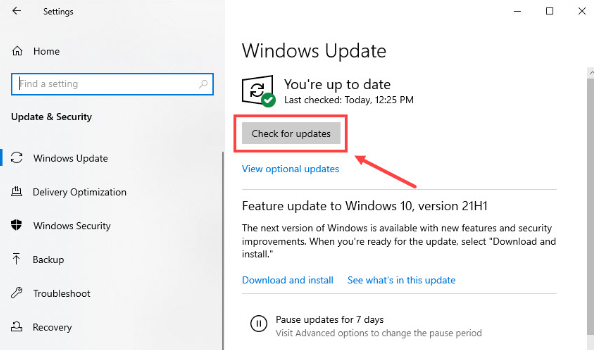
Passaggio 3: dopo aver installato tutti gli aggiornamenti in sospeso, riavviare il computer
Metodo 6: aggiorna il driver grafico
Nei nostri tanti blog abbiamo menzionato che i driver obsoleti non sono compatibili con i giochi e creano così tanti problemi durante il gioco. Quindi si consiglia vivamente di aggiornare i driver a intervalli regolari di tempo. Hai due opzioni per fare lo stesso, puoi aggiornare il driver manualmente visitando il sito Web del produttore oppure puoi scegliere uno strumento driver automatico. Questo strumento risolverà tutti i problemi relativi ai driver del tuo computer.
⇑Ottieni lo strumento driver da qui⇓
Metodo 7: scegli lo strumento di riparazione del PC
Sebbene tutti i metodi sopra menzionati siano efficaci e abbiano il potenziale per risolvere il problema. Ma ti consigliamo vivamente di scegliere uno strumento di riparazione del PC perché nella maggior parte dei casi in cui il problema è originato da un danneggiamento del sistema è necessario scansionare il tuo computer con uno strumento di riparazione per risolvere i problemi. Quindi prova questo strumento una volta per dire addio a tutti i problemi relativi al tuo PC.
⇑Ottieni lo strumento di riparazione del PC da qui⇓
Linea di fondo
Questo è tutto su Elden Ring Black Screen all’avvio. Se ti è piaciuto il blog, continua a visitare il sito per articoli più utili.